
※주의※
해당 방법에는 만 원 이하의 과금이 필요할 수 있습니다.
발단
인게임 마이크로 내가 원하는 소리를 적절히 내보내고 싶었습니다. 근데 생각보다 마이크 레이턴시가 문제였습니다.
사실 레이턴시 생각 안하면 그냥 간단합니다. 그냥 Voicemeeter Banana(이하 바나나)와 VB Cable(이하 케이블)만 있으면 됩니다. Virtual AUX로 원하는 소리 내보내고, 최종 출력을 케이블로 해서 케이블을 마이크로 쓰는 거죠. 이 원리에 대해 자세히 알고 싶으시면 이 포스트를 참고하세요.
문제는 타이밍입니다. 보편적으로는 모르겠지만 저처럼 오디오 인터페이스를 통해서 마이크 입력을 받을 경우 마이크에 레이턴시가 생깁니다. 딜레이가 생긴다고도 할 수 있겠습니다. 만약 위 방법을 사용해서 음악을 틀고 따라부른다면 박자가 밀려서 디스코드로 합창하는 듯한 소리1가 날 거예요.
그래서 우리의 목적은 재생하고자 하는 소리와 마이크의 타이밍을 맞추면서 모니터링 싱크에는 영향이 가지 않도록 하는 것입니다.
사실 생각보다 간단할 줄 알았습니다. DAW는 아니지만 이것도 나름 믹싱 콘솔같은 느낌이니까요. 근데 레이턴시 관련 설정이 아웃풋에만 있더라고요. 이것 저것 실험해보다가 방법을 찾았습니다.
방법
요약하자면, '아웃풋을 빼서 바나나로 다시 넣기'입니다.
레이턴시를 아웃풋에만 줄 수 있으니, 어쩔 수 없습니다, 이거라도 활용하는 수밖에. 다만 이걸 위해서는 가상 오디오 케이블이 최소 두 개 필요합니다. 공짜로 사용할 수 있는 VB Cable은 하나니 유료 케이블을 구입하거나 같은 역할을 하는 다른 프로그램을 사용하셔야 합니다. 근데 내부 기능으로 구현 할 수도 있을 것도 같단 말이예요... 하지만 전 모르겠습니다.
원리
- Virtual AUX로 재생하려는 소리를 받는다.
- 이 소리를 모니터링할 쪽과 가상 케이블로 연결된 HARDWARE OUT으로 내보낸다.
- 가상 케이블로 나가는 아웃풋에 딜레이를 준다.
- 이 가상 케이블을 Stereo Input으로 받는다.
- 이 인풋은 아까와 반대로 모니터링과 가상 케이블을 제외한 나머지 가상 케이블이 연결된 쪽으로 내보낸다.
- 마이크도 Stereo Input으로 받아서 똑같이 내보낸다.
- 이 가상 케이블을 게임 마이크 장치로 설정한다.
튜토리얼
우선 각종 케이블과 바나나의 레이턴시를 최적화하자
가상 케이블 레이턴시는 C:\Program Files\VB의 폴더(C+D를 구입한 경우 C:\Program Files (x86)\VB\VBCABLE_CD_Pack)에 ControlPanel이란 이름이 포함된 뻘건색 실행 파일로 설정할 수 있습니다. 꼭 관리자 권한으로 실행해 주세요! 여기서 좀 디테일하게 설명해놨습니다. 정 모르시겠으면 Options에서 Set Max Latency: 3072 smp와 Internal Sampling Rate: 48000 Hz를 한 번씩 클릭해주세요. 그리고 재부팅해주세요.
Voicemeeter Banana에서도 Stereo Input 세 개 오른쪽에 있는 두 AUX 채널의 레이턴시를 설정할 수 있습니다. 아래 kHz 정보 적혀있는 곳을 우클릭하고 아까 가상 케이블에서 찾은 최적 레이턴시를 선택해주시면 되겠습니다.
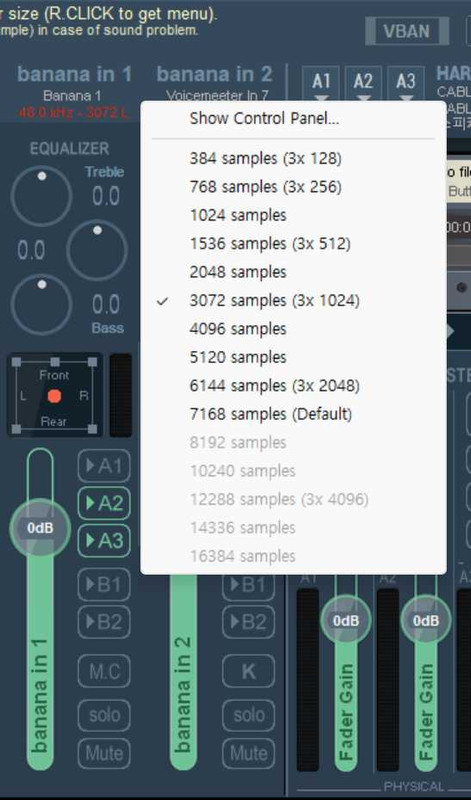
인풋과 아웃풋 설정
Stereo Input 1, Stereo Input 2, Stereo Input 3, A1, A2, A3을 좌클릭하여 입력과 출력 기기를 설정할 수 있습니다. 좌측에서 방식을, 우측에서 기기를 고를 수 있는데, 방식은 MME를 추천합니다.
우리가 연결해야 할 목록은 이렇습니다.
- 마이크
- VB Cable(연결용, 알파벳 아무거나 중에 연결용으로 사용할 것을 고르라는 뜻)
- VB Cable(출력용, 위와 같음)
- 모니터링 장치(일반적으로 스피커)
Stereo Input에 마이크와 VB Cable(연결용)을 넣습니다. HARDWARE OUT에 VB Cable(출력용), VB Cable(연결용), 모니터링 장치를 넣습니다.
또 각 채널(채널은 각각의 입력, 쉽게 세로로 한 줄을 말합니다.)마다 A1, A2, A3, B1, B2라고 적힌 버튼이 보이실 거예요. 여기서 A 세 개가 익숙하실 거예요. 방금 출력 기기 설정을 한 곳이 A1, A2, A3였으니까요. 이 버튼은 이 소리를 어디로 내보낼지 정합니다.
우선 아까 어디에 무슨 출력을 넣었는지 확인해보세요. HARDWARE OUT 밑에 A1, A2, A3 순서대로 장치 이름이 적혀 있을 거예요. 이제 A1, A2, A3를 편의상 각자 해당하는 장치로 부르겠습니다. 그러니까 만약 제가 '출력'을 말했는데 내 VB Cable(출력용)이 A2에 연결돼있다면 그걸 A2로 생각해주세요.
마이크 채널은 출력만 켜되, 딜레이를 감당하고서라도 내 목소리를 들으면서 쓰고 싶으시다면 모니터링도 켜주세요. VB Cable(연결용) 채널은 출력만 켜주세요. 나머지 AUX 채널 두 개(와 사용하신다면 Stereo Input 하나까지)는 연결용과 모니터링을 켜주세요.
딜레이 설정을 하기 위해 사용법을 먼저
내보내고 싶은 소리를 재생하는 프로그램의 소리 출력을 Voicemeeter AUX로 바꿔주세요. 이 프로그램은 브라우저, 동영상 플레이어 등 뭐든지 가능합니다. 예를 들어 유튜브로 노래방 반주를 틀 거라면 사용하는 브라우저(크롬, 엣지 등)가 될거예요. 프로그램의 소리 출력을 바꾸는 방법은 여러가지가 있습니다. 여기에서 설명했지만 간단하게 다시 말씀드릴게요. 윈도우 설정에서 바꿀 수는 있지만 이게 좀 귀찮아요. 그래서 EarTrumpet 같이 소리를 조절하는 프로그램을 사용하시면 편합니다. AUX 채널에 소리가 들어가는지 확인하려면 여기를 보면 됩니다.

왼쪽에는 소리가 들어가고 있고, 오른쪽에는 소리가 들어가고 있지 않습니다. 뭔가 문제가 발생하면 이런 식으로 원인을 찾을 수 있습니다.
사용하고자 하는 곳, 게임이나 디스코드 등의 오디오 설정에서 마이크 장치를 VB Cable(출력용)으로 바꿔주세요.
딜레이 설정
대망의 딜레이입니다. Menu > System settings... > Monitoring Synchro Delay로 가주세요. 여기서 VB Cable(연결용)을 설정했던 아웃에다가 숫자를 적어줄 거예요.

적당한 값을 찾는 과정이 굉장히 귀찮습니다. 제가 썼던 방식을 설명드릴게요.
- 윈도우 녹음기를 켜고 마이크 장치를 VB Cable(출력용)으로 바꾼다.
- 유튜브에서 메트로놈 영상을 틀고 브라우저 소리를 AUX로 넣는다.
- 녹음 시작
- 마이크를 스피커에 가져다 댄다.
- 들어본다.
- 값을 조정하고 타이밍이 맞을 때까지 3~6을 반복한다.
꿀팁: 마이크로 들어가는 소리는 좀 작습니다. 따닥이면 마이크가 느린 것이니 숫자를 좀 더 키우면 되고요, 따닥이면 소리가 느리니 숫자를 줄이면 됩니다.
저장하기
모든 설정이 끝난 뒤에 저장을 해주세요. 이 프로그램은 설정을 자동으로 기억해주지 않아요. Menu > Save Settings...로 저장한 후 Menu > Load Settings on Startup:을 눌러주세요. 이후 설정이 바뀌면 덮어쓰기만 하면 됩니다.
추가적인 팁
입력이 여러 개인 오디오인터페이스를 사용하면 마이크 소리가 한쪽으로만 들릴 수 있습니다. 그럴 때는 인풋 채널의 mono 버튼을 켜 주세요.
이 포스트에 나온 방법도 같이 활용하면 진짜 못할 게 없습니다!
출력 소리 밸런스는 Stereo Input의 VB Cable(연결용)의 볼륨 페이더로 조절하는 것을 추천드립니다. 마이크 인풋은 다이나믹이 크기 때문에 가공된 소리들이 보통 더 클 텐데, 이 때 밸런스 맞춘다고 다른 곳에서 볼륨을 줄여버리면 내 입장에서는 들리지도 않더라고요.
출력이 어떻게 되는지 실시간으로 모니터링하려면 모니터링 장치를 잠깐 해제하고, VB Cable(출력용)으로 설정했던 곳을 스피커로 바꿔주면 됩니다. 근데 번거로우니까 그냥 녹음해서 들어보시는 걸 추천...